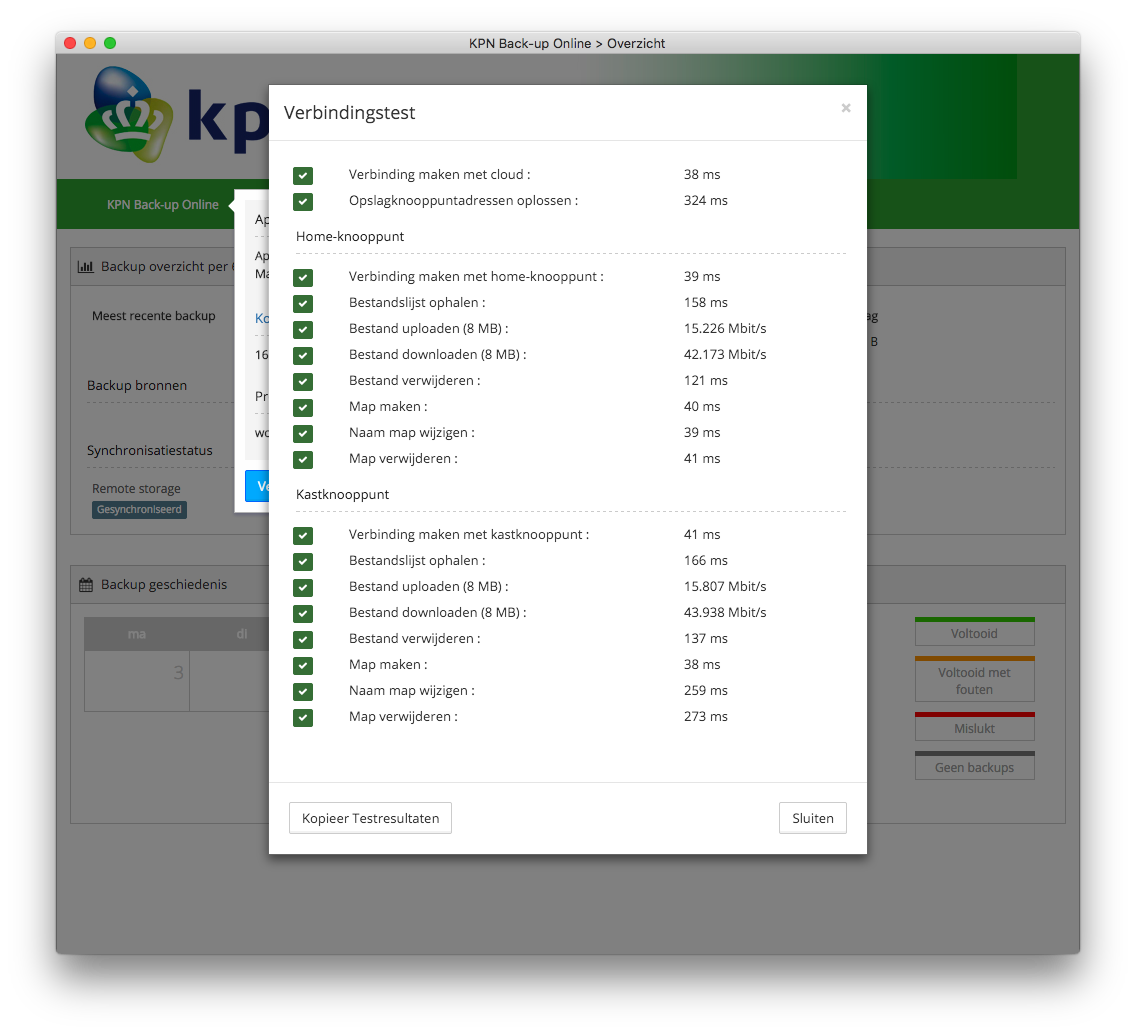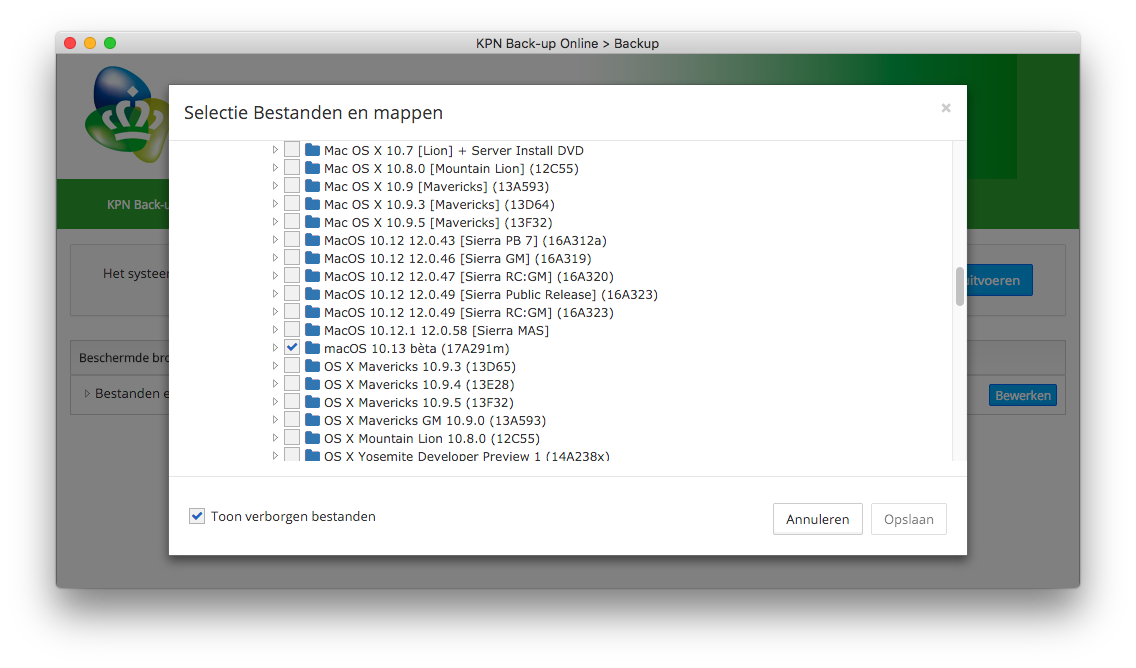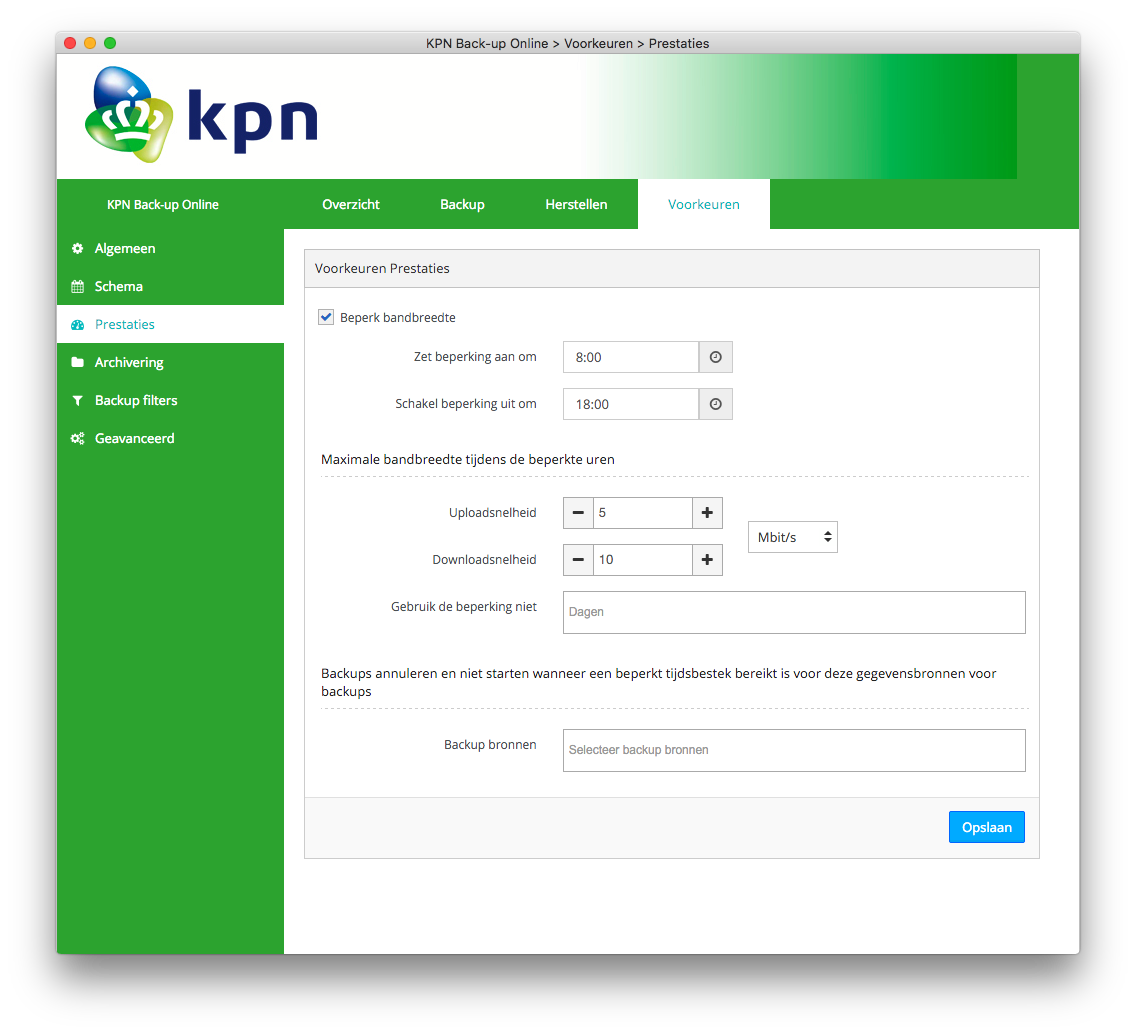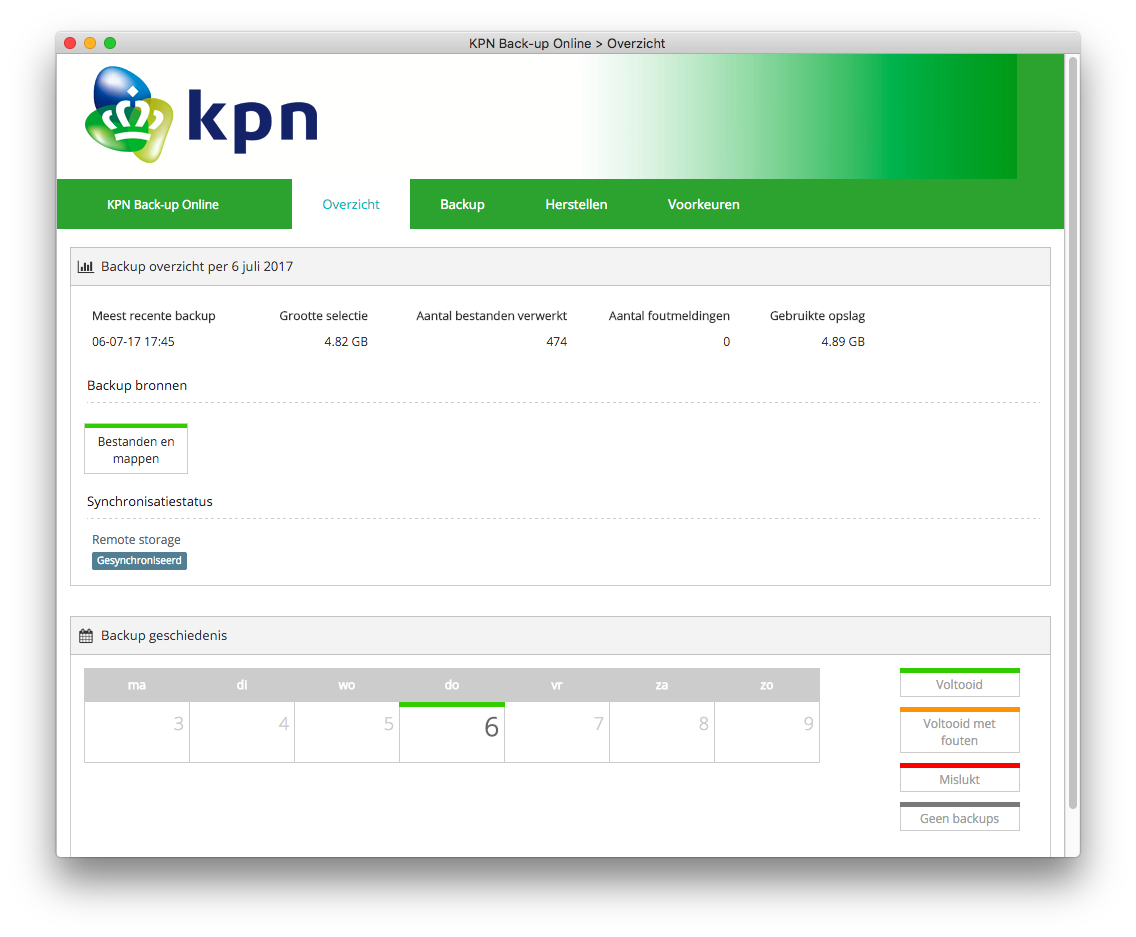Het maken van een (nood) back-up via een 4G verbinding - Mo-Fi*!
Het kan natuurlijk altijd een keer gebeuren! Je hebt even tijdelijk geen internet - om welke reden dan ook - zowel bedraad als via Wi-Fi, maar natuurlijk wil je na een dag je Mac te hebben gebruikt wel een back-up maken met Back-up Online. Bijgaand de stappen hoe je met een 4G mobiel internet abonnement tijdelijk - let op voor de eventuele extra kosten** van de MB/GB's buiten je bundel! - een Mo-Fi kunt maken om toch een back-up te kunnen maken.
* Mo-Fi = Mobile Fidelity 😎
In onderstaande test voor het maken van een (nood)back-up - ook wel Fallback genoemd - heb ik gebruik gemaakt van de Mo-Fi functionaliteit op mijn iPhone 6 Plus / iOS 10.3.2 waarvoor ik ook een uitvoerige handleiding heb gemaakt.
[Mo-Fi] Tijdelijk geen vast internet? Werk dan rustig verder met een verbinding via 4G!
Hierin worden de verschillende verbindingen en methoden beschreven maar laat ik ook zien wat de verschillen in snelheid zijn.
Het testen van je Mo-Fi
Zodra je een Mo-Fi verbinding met je telefoon hebt gemaakt kun als eerste even de snelheid van deze verbinding testen in Back-up Online.
Afhankelijk van de QoS - Quality of Service - van je provider in jouw Postcodegebied, zal de download- en uploadsnelheid natuurlijk wisselend zijn.
Het maken van een back-up - een kleine test
Omdat ook ik een beperkte data-bundel heb, gebruik ik voor deze test een installatie-schijf voor macOS van ongeveer 5 GB.
1. Omdat je natuurlijk ook nog wat bandbreedte wilt over houden - om bijvoorbeeld gelijktijdig via de Mo-Fi dit topic te maken - voor andere werkzaamheden, kun je de download- en uploadsnelheid instellen voor Back-up Online. Gebruik hiervoor de Bandbreedte Regeling onder de tab Voorkeuren > Prestaties.
2. Het dashboard tijdens het maken van een back-up ziet er dan als volgt uit.
3. Status back-up gereed en 100% voltooid
4. Controle van de back-up in de tab Herstel
Succes met het gebruiken van deze handleiding!
Uiteraard nodig ik eenieder van harte uit vragen, aanvullingen en/of opmerkingen onder dit topic te plaatsen!
[18 juli 2017 | v1.0]
Handige links
- KPN Back-up Online [BELANGRIJK!] Bewaren WACHTWOORD voor Back-up Online!
- KPN Back-up Online Tijdelijk geen vast internet? Maak een back-up met een 4G Mo-Fi*
- KPN Back-up Online De Cloud? Die staat om de hoek.
- Forum: Over het Zakelijk KPN Forum
- Forum: Indexpagina Blogs & Artikelen